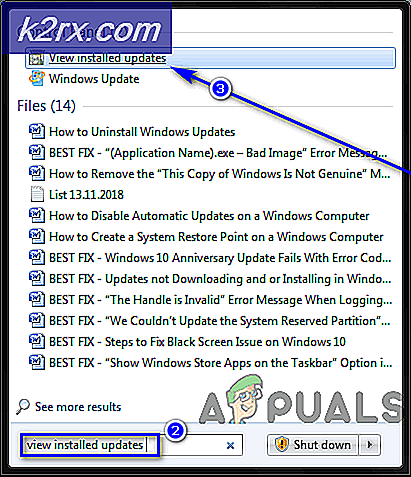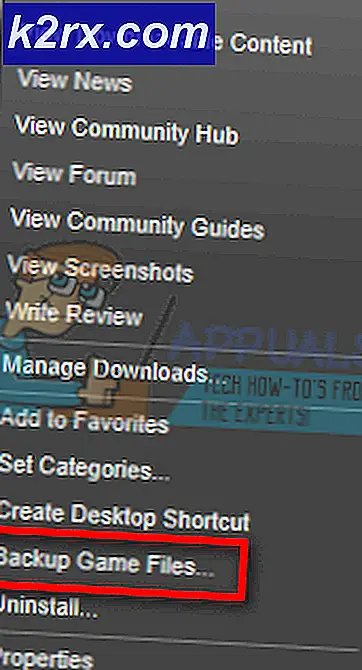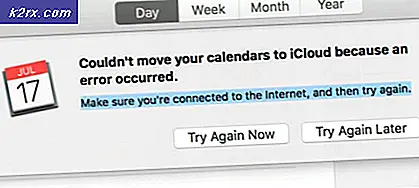Cách sử dụng Wu10Man để dừng cập nhật Windows 10
Bạn có cảm thấy khó chịu với các bản cập nhật tự động bắt buộc trên Windows 10, chủ yếu là vào những thời điểm bất tiện nhất không? Vì vậy, Wu10Man có thể chỉ là câu trả lời cho bạn. Thật không may, Microsoft đang cung cấp rất ít quyền kiểm soát đối với các bản cập nhật hệ điều hành của mình. Mặc dù, người dùng Windows có một số quyền kiểm soát đối với các bản cập nhật gần đây. Tuy nhiên, họ không thể loại bỏ chúng hoàn toàn. May mắn thay, Wu10Man sẽ giải quyết vấn đề này bằng cách cung cấp cho chúng tôi nhiều tính năng để kiểm soát các Bản cập nhật Windows 10.
Wu10Man hoàn toàn là phần mềm mã nguồn mở miễn phí. Phần mềm này không thực hiện các thay đổi quan trọng đối với hệ điều hành. Nó tập trung vào việc vô hiệu hóa các dịch vụ chịu trách nhiệm cho các bản cập nhật này.
Tải xuống và cài đặt Wu10Man
Như Wu10Man Là phần mềm mã nguồn mở miễn phí, đó là lý do tại sao nó có thể truy cập được cho tất cả người dùng.
- Đầu tiên, tất cả những gì bạn cần làm là ghé thăm Kho lưu trữ GitHub.
- Thứ hai, tải xuống và cài đặt phiên bản mới của Wu10Man. Ngoài ra, bạn có thể yêu cầu quyền quản trị viên để sử dụng chương trình này.
Cài đặt chính sách nhóm
Mặt tốt nhất của phần mềm này là tiềm năng của nó để vô hiệu hóa Windows 10 các dịch vụ. May mắn thay, Dịch vụ này cập nhật mọi thứ mà bất kỳ người dùng nào cũng có thể gặp phải hàng ngày. Ví dụ: Windows Update Facility, Windows Module Installer và Windows Update Media Service. Mặt khác, có một tình huống như vậy khi Windows bật lại các tính năng này, ngay cả sau khi bạn hủy kích hoạt nó. Do đó, bạn cũng có thể thay đổi tên của tệp dịch vụ để hủy kích hoạt lại. Hiện tại, có bốn tùy chọn để triển khai cài đặt chính sách nhóm:
- Bật Cập nhật Tự động,
- Tắt cập nhật tự động,
- Thông báo về việc Tải xuống và Cài đặt, và
- Tải xuống tự động - Thông báo cài đặt.
Tắt dịch vụ
Tùy chọn này sẽ cung cấp cho bạn sức mạnh để hủy kích hoạt cập nhật tự động. Nó có ba dịch vụ cập nhật chính: Dịch vụ Cập nhật Medic, Dịch vụ Cập nhật và Trình cài đặt mô-đun. Bên trái của cửa sổ hiển thị mục tiêu chính của mọi dịch vụ riêng biệt. Mặt khác, phía bên phải của cửa sổ hiển thị các nút bật / tắt để bật / tắt dịch vụ.
- Nhấn vào 'Dịch vụ Windows' chuyển hướng.
- Thứ nhất, gõ nhẹ để bật nút chuyển đổi sang vô hiệu hóa tất cả các dịch vụ này. Hệ điều hành của Windows 10 sẽ ngừng kiểm tra các bản cập nhật mới.
- Nó sẽ hiển thị cảnh giác thông báo rằng dịch vụ đã bị vô hiệu hóa. nhấn 'ĐỒNG Ý'.
Chặn URL
Phần mềm Wu10Man đã chặn một số URL. Ngoài ra, người dùng có thể thêm các URL bổ sung vào danh sách này. Ví dụ, họ có thể đặt tất cả các bản cập nhật hệ thống không mong muốn tại bến cảng. May mắn thay, Wu10Man cho chúng tôi quyền trực tiếp thêm các miền đó vào tệp Windows HOSTS. Điều này định tuyến chúng đến một IP sai. Kết luận, khiến Windows 10 khó kết nối với Máy chủ cập nhật Windows. Bất cứ khi nào phần mềm này cố gắng thực hiện các thay đổi đối với Tệp HOSTS, Windows Update sẽ coi đó là một rủi ro và chặn nó. Phần mềm được bảo mật và ổn định. Vì vậy, tạm thời đề nghị vô hiệu hóa các chống vi-rút.
- Nhấn vào ‘Tệp máy chủ lưu trữ’ chuyển hướng.
- Gõ vào 'Chặn tất cả các máy chủ' lựa chọn tắt tất cả các máy chủ.
- Tương tự, hãy nhấn vào 'Bỏ chặn tất cả máy chủ lưu trữ' để khôi phục tệp máy chủ lưu trữ về dạng ban đầu.
- Sau đó, nhấn vào 'ĐỒNG Ý'.
Tạm dừng cập nhật Windows
Như tất cả chúng ta đều quen thuộc bởi những thay đổi mới liên tục gây ra vấn đề như thế nào. Do đó, nó có thể không hữu ích để vô hiệu hóa hoàn toàn các bản cập nhật trong một khoảng thời gian dài. Tuy nhiên, bạn không nên nhanh chóng cập nhật máy tính. Ngoài ra, rất hữu ích nếu bạn đợi cho đến khi các lỗi được giải quyết. Do đó, bạn có thể muốn tạm dừng cập nhật cho đến khi bạn tin rằng phiên bản mới là an toàn để có được. Do đó, Wu10Man yêu cầu tất cả chức năng thay đổi và cải tiến tính nhất quán được tàn tật trong một thời gian cố định.
Wu10Man’s ‘Tạm dừng cập nhật ' phần cung cấp hai cách để làm điều này.
- Nhấn vào 'Tạm dừng cập nhật' chuyển hướng.
- Lựa chọn đầu tiên là tạm dừng cập nhật tính năng bổ sung các chức năng mới. Kích hoạt tính năng bằng cách chọn ngày từ lịch tích hợp trong hệ thống. Bạn cũng có thể chọn Số ngày bạn muốn trì hoãn các thay đổi.
- Sự lựa chọn khác là 'Cập nhật chất lượng ' (cập nhật tổng hợp hàng tháng), cũng có thể được tạm dừng.
- Gõ vào 'Tiết kiệm' để tiếp tục.
- Thông báo cảnh báo sẽ được hiển thị. nhấn 'ĐỒNG Ý'.
Cài đặt Windows Beta-Declutter
Wu10Man có một BETA-Declutter dịch vụ được đề cập trên tab cuối cùng. Nó chứa nhiều các ứng dụng mà Windows 10 có. Những ứng dụng không cần thiết để hoạt động trên hệ điều hành.
Windows thường phải vật lộn để giảm thiểu các ứng dụng mặc định. Bạn có thể không sử dụng được tất cả chúng. Tuy nhiên, sự tồn tại của các ứng dụng này sẽ ảnh hưởng đến thiết bị của bạn và hiệu quả của nó. Trong trường hợp này, bạn có thể tắt chúng bằng cách sử dụng Wu10Man.
- Nhấn vào ‘Beta-Declutter’ chuyển hướng.
- Đánh dấu hộp kiểm như đã điền cho mỗi mục.
- Cuối cùng, hãy nhấn vào tùy chọn 'Xóa ứng dụng đã kiểm tra'.
Mặc dù nó luôn là lựa chọn hoàn hảo để trì hoãn các thông báo Windows 10 thông thường. Do đó, công cụ này không phải là không có nhược điểm. Ví dụ, Trình chỉnh sửa chính sách nhóm vẫn chưa khả dụng cho người dùng Windows 10 Home. Cùng với điều này, không có gì ngạc nhiên khi bất cứ thứ gì có thể ngăn chặn dòng cập nhật tự động liên tục đang được biết đến rộng rãi.